PropertyGrid--基本功能
一.引言
PropertyGrid是Visual Studio中新增的控件,顾名思义,其主要是用来显示和设置某一(或多个)对象的属性值的。其具体的实现主要是基于.Net中强大的反射机制。PropertyGrid功能十分的强大,本人能力有限,集MSDN及丰富的网络资源,略窥一斑,虽晓之甚少,亦不敢掩藏,呈之于文,抛砖引玉。
二.PropertyGrid基本功能
1. PropertyGrid简介
使用PropertyGrid非常简单,这得感谢微软的技术大牛们,控件已经封装的非常完美,拿来就用,以下是MSDN中对PropertyGrid的介绍:
(1)要使用PropertyGrid,应在父控件上创建 PropertyGrid 类的新实例,并将 SelectedObject设置成要为其显示属性的对象。
(2)网格中显示的信息是分配对象时的属性快照。 如果在运行时从代码中更改了由 SelectedObject 指定的对象的属性值,则一直要到在网格中执行了某个操作而使网格刷新时,才会显示新值。
(3)PropertyGrid中的属性选项卡作为按钮显示在 PropertyGrid 顶部的工具栏上,并且可以在 PropertyTabScope 中定义的范围内变化。可以使用 LargeButtons 属性公开用按钮而不是该默认值较小。 大按钮为 32 x 32 像素,而不是标准的 16 x 16 像素。 大小按钮和属性列出 expander 图标 (加号图标) 基于一组系统的 DPI 调整大小,当 app.config 文件包含以下项时:
<appSettings>
<add key="EnableWindowsFormsHighDpiAutoResizing" value="true" />
</appSettings>
(4)PropertyGrid 控件最初并不在开发环境的工具箱中提供。 可以将属性网格添加到工具箱中,以便将 PropertyGrid 拖到窗体中。 您还可以通过在源代码中添加相应的代码来定义 PropertyGrid 的实例。
(5)默认情况下,SelectedObject 的所有公共属性将会在 PropertyGrid 中显示。 您可以通过使用 BrowsableAttribute 修饰某属性并将其值设置为 false 来隐藏该属性,以使其不在 PropertyGrid 控件中显示。 您可以提供具有 CategoryAttribute 的一个类别来指定在其中显示属性的类别。 您可以使用 DescriptionAttribute 为在 PropertyGrid 控件底部显示的属性提供说明性文字。
这几段文字基本说明了PropertyGrid的用法,很简单,只要new 一个PropertyGrid对象(或者直接从工具箱中拖),设置其几个属性(大小,位置),需要显示某个对象的属性时,只需将该对象赋给PropertyGrid的SelectedObject属性即可。
如果对象的属性通过其他的方式(不是通过PropertyGrid)改变了,只需要调用PropertyGrid的Refresh方法,即可更新。
PropertyGrid中的属性选项卡作为按钮显示在 PropertyGrid 顶部的工具栏上,通过LargeButtons 属性可以设置按钮使用大图标或小图标。
小图标效果:

大图标效果:

2.使用方法
下面举个具体的例子进行说明:
假如现在我们要自定义一个控件,我们希望我们的控件的属性能显示在属性框中。
①新建Windows工程,在Form对话框中拖入一个PropertyGrid控件。
②添加我们的控件类,当然这个控件没什么用,只是用来举例说明:
using System;
using System.Collections.Generic;
using System.ComponentModel;
using System.Data;
using System.Drawing;
using System.Linq;
using System.Text;
using System.Windows.Forms; namespace TestPropertyGrid
{
public class SimpleControl : System.Windows.Forms.Control
{
private int _prop; public int Prop
{
get { return _prop; }
set { this._prop = value; }
} public SimpleControl()
{ }
}
}
③在Form1中添加我们的控件,并将其赋给propertyGrid1.SelectedObject属性:
public partial class Form1 : Form
{
SimpleControl _simpleControl;//自定义控件 public Form1()
{
InitializeComponent(); //通过PropertyGrid控件显示自定义控件属性
_simpleControl = new SimpleControl();
this.propertyGrid1.SelectedObject = _simpleControl;
}
}
④运行程序,在属性框的最下面,可以找到一个杂项的节点,显示我们自定义控件中的属性。
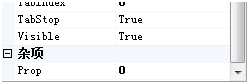
属性显示在杂项中,不好看,且功能不明确,这里需要设置属性的特性(Atrribute)来控制他在属性框中的展现。这里需要使用上面所说到的BrowsableAttribute, CategoryAttribute,DescriptionAttribute三个特性。使用这些特性的时候,注意要引入命名空间 System.ComponentModel。
BrowsableAttribute:所修饰的属性是否在 PropertyGrid 控件中显示。
CategoryAttribute:所修饰的属性在PropertyGrid 控件中分类(即杂项)
DescriptionAttribute:在 PropertyGrid 控件底部显示的说明性文字
在我们自定义控件中的属性加上这些特性:
[Browsable(true), Category("布局"),Description("just a test")]
public int Prop
{
get { return _prop; }
set { this._prop = value; }
}
运行效果如下,属性出现在布局类别中,选中该项,下面会出现Description特性中描述的文字。

3.对象集合的属性显示
接下来我们再定义一个自定义控件SimpleControl2,该控件和SimpleControl一样有个Prop属性,但多一个Prop2属性:
using System;
using System.Collections.Generic;
using System.Linq;
using System.Text;
using System.ComponentModel; namespace TestPropertyGrid
{
public class SimpleControl2 : System.Windows.Forms.Control
{
private int _prop;
private int _prop2; [Browsable(true), Category("布局"), Description("just a test")]
public int Prop
{
get { return _prop; }
set { this._prop = value; }
} [Browsable(true), Category("布局"), Description("just a test")]
public int Prop2
{
get { return _prop2; }
set { this._prop2 = value; }
} public SimpleControl2()
{
_prop = ;
}
}
在Form1中添加一个SimpleControl2控件和Control集合:
public partial class Form1 : Form
{
SimpleControl _simpleControl; //控件1
SimpleControl2 _simpleControl2; //控件2
Control[] _controls; //集合 public Form1()
{
InitializeComponent(); _simpleControl = new SimpleControl();
_simpleControl2 = new SimpleControl2();
_controls = new Control[] { _simpleControl, _simpleControl2 }; this.propertyGrid1.SelectedObject = _controls;
}
}
当我们将_controls集合赋给SelectedObject时,效果如下:

PropertyGrid将集合中的元素分别列举出来([0],[1]),而且属性的分类排序和字母排序好像失效,但是属性是全部显示的。
下面将this.propertyGrid1.SelectedObject = _controls;替换为this.propertyGrid1.SelectedObjects = _controls;效果如下:

PropertyGrid只会显示集合中元素所共有的属性,(如上例中有Prop而没有Prop2),且如果共有属性的值不同,值是不会显示的,(如Prop的初始值不同,故其值不显示),但设置的时候,会将所有元素的属性设置为同一值。
PropertyGrid--基本功能的更多相关文章
- 获取extjs text列修改过 数据
ExtJS中表格的特性简介 表格由类Ext.grid.GridPanel定义,继承自Ext.Panel,xtype为grid 表格的列信息由Ext.grid.ColumnModel定义 表格的数据存储 ...
- PropertyGrid控件由浅入深(一):文章大纲
Winform中PropertyGrid控件是一个非常好用的对象属性编辑工具,对于Key-Value形式的数据的处理也是非常的好用. 因为Property控件设计良好,在很小的空间内可以展示很多的内容 ...
- easyui propertygrid 动态绑定
从$.fn.datagrid.defaults继承,覆盖默认值 $.fn.propertygrid.defaults propertygrid 提供用户一个接口,浏览和编辑对象属性,propertyg ...
- 一款开源且功能强大的C#甘特图控件.NET Winforms Gantt Chart Control
甘特图在项目管理中非常重要,甘特图的思想比较简单,即以图示的方式通过活动列表和时间刻度形象地表示出任何特定项目的活动顺序与持续时间.它直观地表明任务计划在什么时候进行,及实际进展与计划要求的对比.管理 ...
- C# PropertyGrid控件应用心得
何处使用 PropertyGrid 控件 在应用程序中的很多地方,您都可以使用户与 PropertyGrid 进行交互,从而获得更丰富的编辑体验.例如,某个应用程序包含多个用户可以设置的“设置”或选项 ...
- ExtJS4.2学习(九)属性表格控件PropertyGrid(转)
鸣谢网址:http://www.shuyangyang.com.cn/jishuliangongfang/qianduanjishu/2013-11-15/178.html ------------- ...
- PropertyGrid—添加属性Tab
零.引言 PropertyGrid用来显示和编辑对象的属性,前面已经简单介绍了如何使用该控件和提供不同的属性编辑方法.前面主要讲如何使用该控件,但有时,该控件无法满足我们的需求,就需要对其进行扩展.本 ...
- PropertyGrid—添加EventTab
零.引言 前面一篇文章介绍了如何在PropertyGrid中添加属性Tab,本文主要介绍如何添加事件选项卡.事件在许多对象中都有,尤其是在控件中,如何让对象的事件在PropertyGrid中显示出来呢 ...
- PropertyGrid自定义控件
PropertyGrid是一个很强大的控件,使用该控件做属性设置面板的一个好处就是你只需要专注于代码而无需关注UI的呈现,PropertyGrid会默认根据变量类型选择合适的控件显示.但是这也带来了一 ...
随机推荐
- 华为Java笔试题
华为Java笔试题+数据库题 一. 单项选择题 1.Java是从( )语言改进重新设计. A.Ada B.C++ C.Pasacal D.BASIC 2.下列语句哪一个正确( ) A. Java程序经 ...
- kettle工具二次开发-代码启动JOB
kettle工具是一款优秀的数据同步.数据处理的BI工具,收到了很多人的青睐.kettle软件通过可视化的图标可以让我们很轻易的能完成数据同步.处理的开发工作.但是使用kettle可视化界面在跑JOB ...
- Android应用程序请求SurfaceFlinger服务渲染Surface的过程分析
文章转载至CSDN社区罗升阳的安卓之旅,原文地址:http://blog.csdn.net/luoshengyang/article/details/7932268 在前面一篇文章中,我们分析了And ...
- C# Socket 简易的图片传输
关于网络的数据传输我就是个小白,所以今天学习一下简易的Socket图片传输. 客户端和服务器的连接咱们上次已经学过了,咱们先从简易的文件传输入手.下面开始代码分析了. Server.cs using ...
- Linux 下的 Nginx 反向代理配置.
最近实践中遇到了需要利用 nginx 进行反向代理服务器请求的需求,以前没怎么碰触过,因此花了1个多小时,快速阅览了一下nginx官网在反向代理服务中给出的基本定义: 说实话,官网给予的定义是精准的, ...
- 【降维解法:最大字段和->最大子矩阵和->最终版最大子长方体和】【UVA10755】Garbage Heap
突然感觉刷完这一套专题后 码力有了质的飞跃,fighting 努力会有结果! 最大字段和是一个很经典的问题 O(n)算法 而对于最大子矩阵和 可以思考一个这样的想法 枚举上下边界i,j把i到j这一段的 ...
- linux中curl命令
linux curl是一个利用URL规则在命令行下工作的文件传输工具.它支持文件的上传和下载,所以是综合传输工具,但按传统,习惯称url为下载工具. 一,curl命令参数,有好多我没有用过,也不知道翻 ...
- 沼跃鱼早已看穿了一切 C/C++
沼跃鱼早已看穿了一切 Time Limit: 1 Sec Memory Limit: 128 MBSubmit: 593 Solved: 229[Submit][Status][Web Boa ...
- mysql中,执行delete语句时出现Lock wait timeout exceeded问题
问题描述: 当我插入一条记录时,在调用save方法的时候出现了异常(记录重复了),导致了后面的commit语句不能执行了.这时我在数据库中删除重复记录时发现该表已经被锁上了.即出现错误.但过了一会再次 ...
- HtmlParser基础教程
1.相关资料 官方文档:http://htmlparser.sourceforge.net/samples.html API:http://htmlparser.sourceforge.net/jav ...
